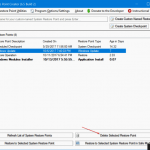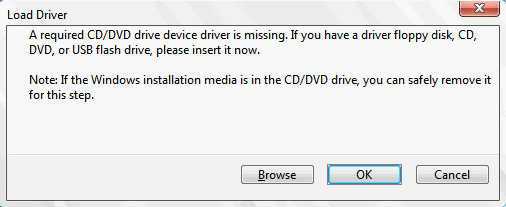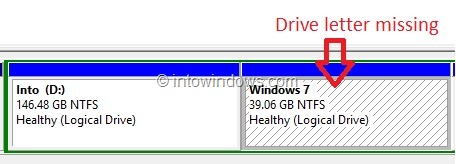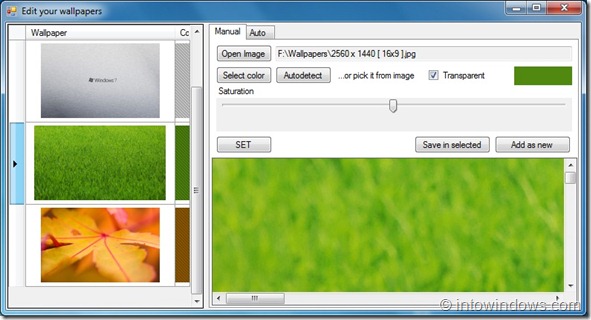Invite de commandes dans la dernière version de Windows, il est plus puissant que dans les versions précédentes de Windows. Alors que de nombreux utilisateurs ouvrent rarement l’invite de commande, certains d’entre vous peuvent être intéressés par la personnalisation du texte et de la couleur d’arrière-plan de l’invite de commande.
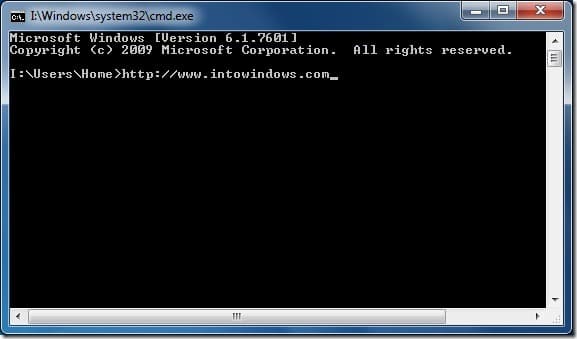
Si vous aimez personnaliser votre Windows 7, vous pouvez facilement personnaliser le texte de l’invite de commande et la couleur d’arrière-plan sans utiliser d’utilitaires tiers. Dans ce guide, nous allons vous montrer comment personnaliser le texte de l’invite de commande et la couleur d’arrière-plan dans Windows 7.
1. Ouvrez l’invite de commande.
2. Cliquez avec le bouton droit sur la barre de titre et sélectionnez Propriétés.
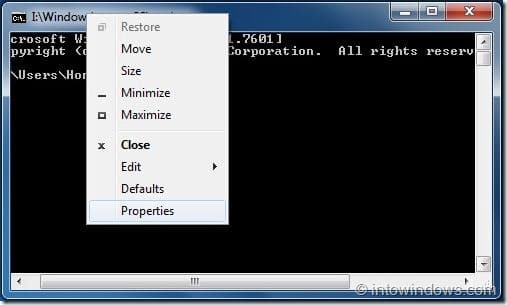
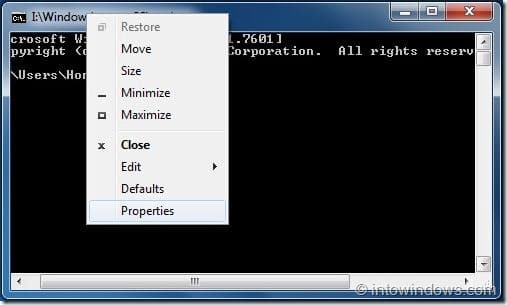
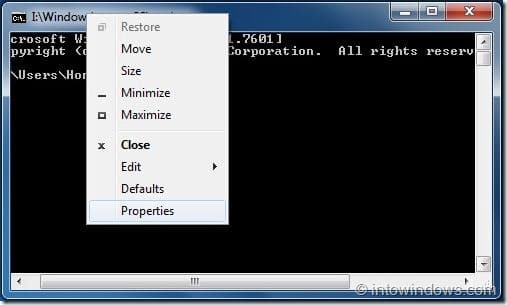
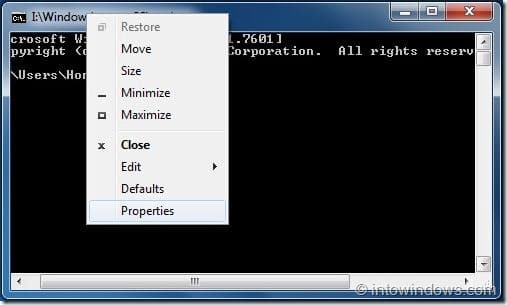
3. Basculez vers l’onglet Couleurs. Sélectionnez la couleur souhaitée pour le texte de l’écran, l’arrière-plan de l’écran, le texte contextuel et l’arrière-plan contextuel. Enfin, cliquez sur le bouton OK pour voir le changement.
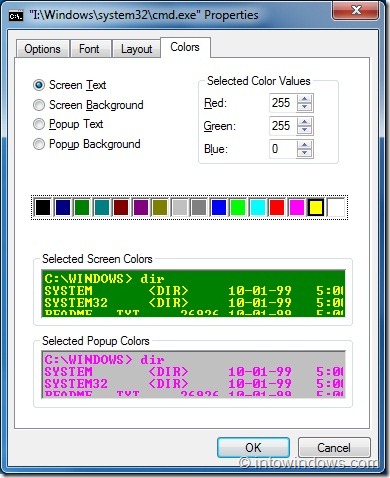
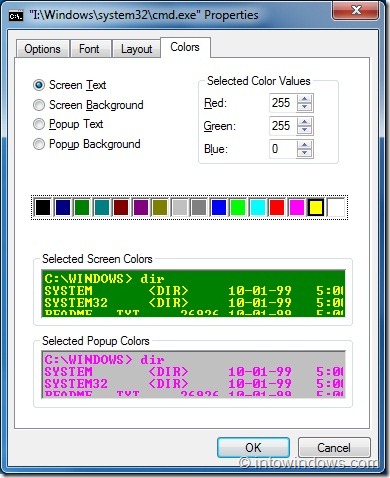
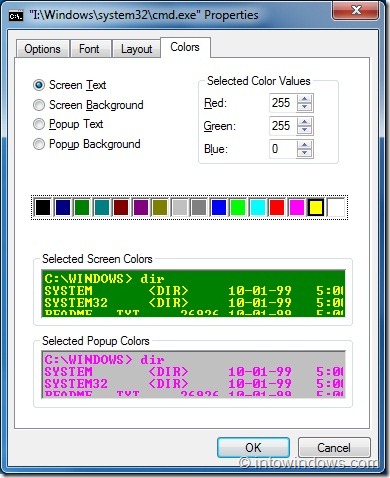
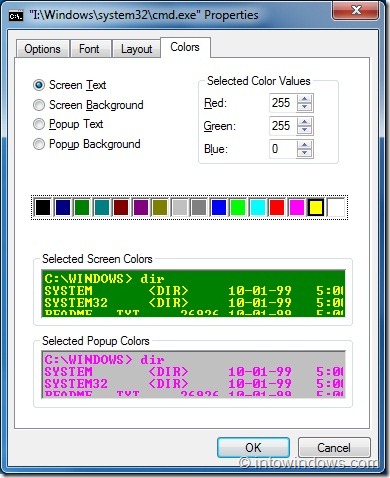
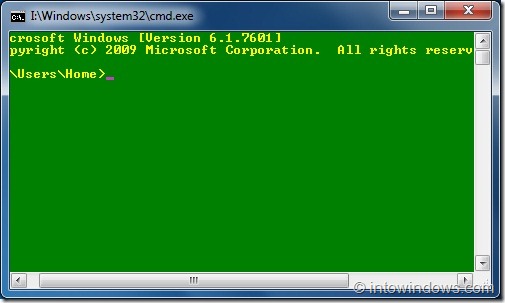
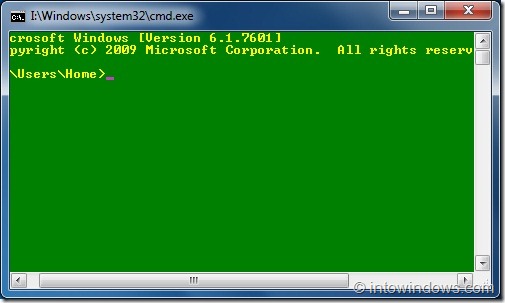
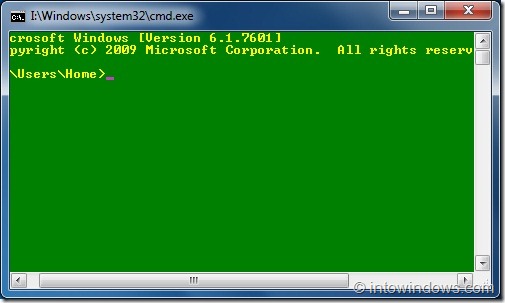
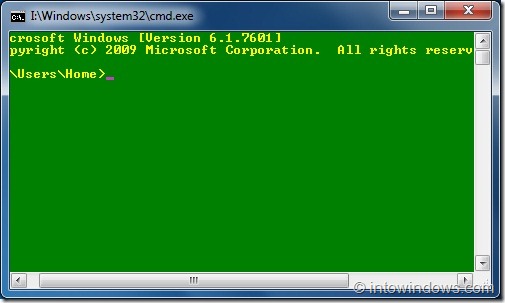
4. Une fois terminé, fermez l’invite de commande. Bonne chance!